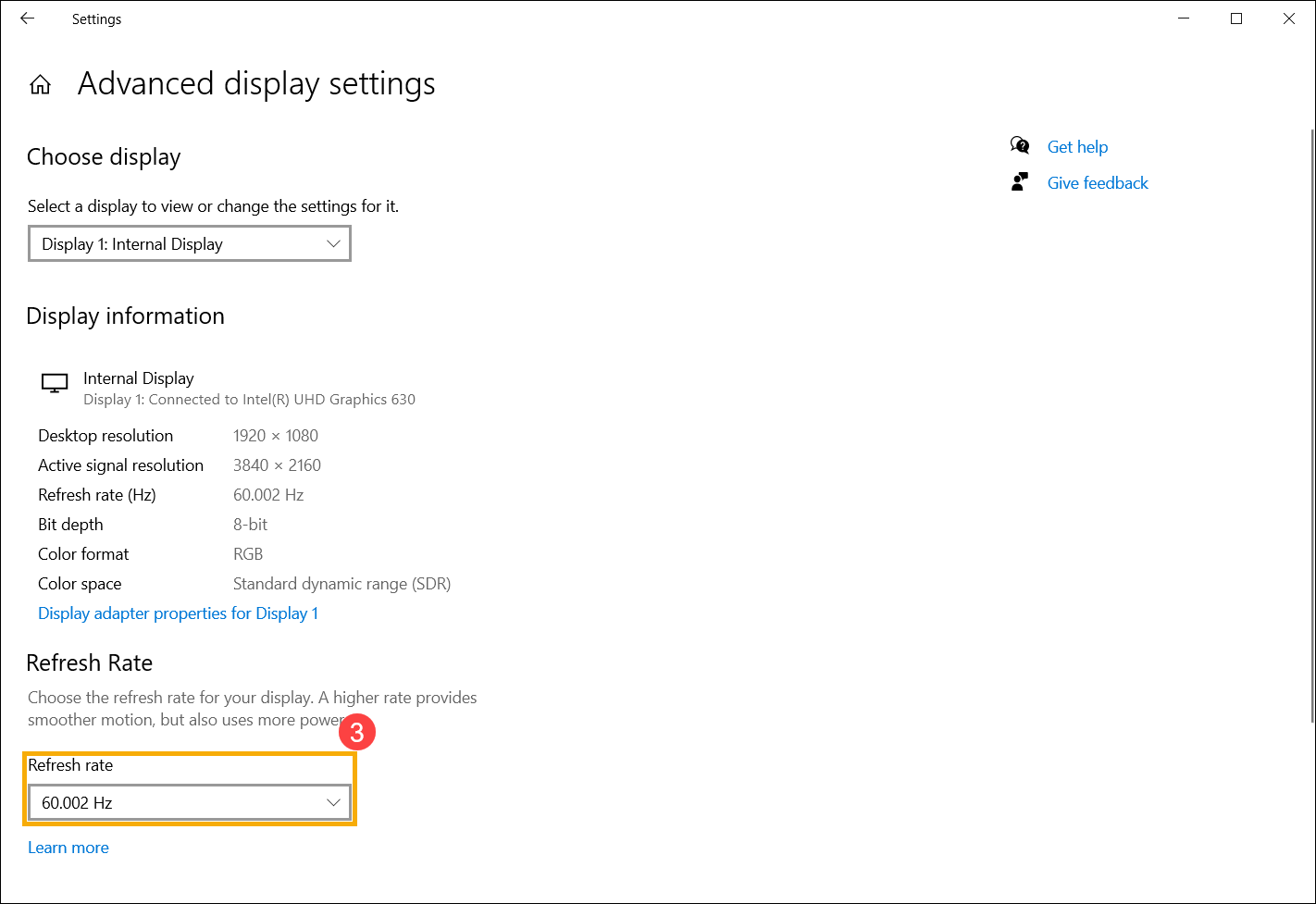Temas relacionados
[Windows 11/10] Cambiar el tamaño, resolución y frecuencia de actualización de la pantalla
Productos aplicables: Notebook, Desktop, All-in-One PC, Gaming Handheld, MiniPC
Puede ajustar el tamaño del texto y las ventanas del escritorio, la resolución de la pantalla o la frecuencia de actualización para adaptarlo a sus preferencias personales.
Para brindarle instrucciones más detalladas, también puede hacer clic en el enlace de video de ASUS YouTube a continuación para obtener más información sobre cómo cambiar el tamaño de pantalla, la resolución de pantalla y la frecuencia de actualización en la pantalla de Windows.
https://www.youtube.com/watch?v=06K9tuOw8Uw
Vaya a las instrucciones correspondientes según el sistema operativo Windows actual de su dispositivo:
Cambiar el tamaño del texto y las aplicaciones
- Escriba y busque [Cambiar el tamaño del texto, aplicaciones y otros elementos] en la barra de búsqueda de Windows ① y luego haga clic en [Abrir] ②.

- Si desea cambiar el tamaño del texto y las ventanas, seleccione el tamaño que desee en la sección Escala ③.
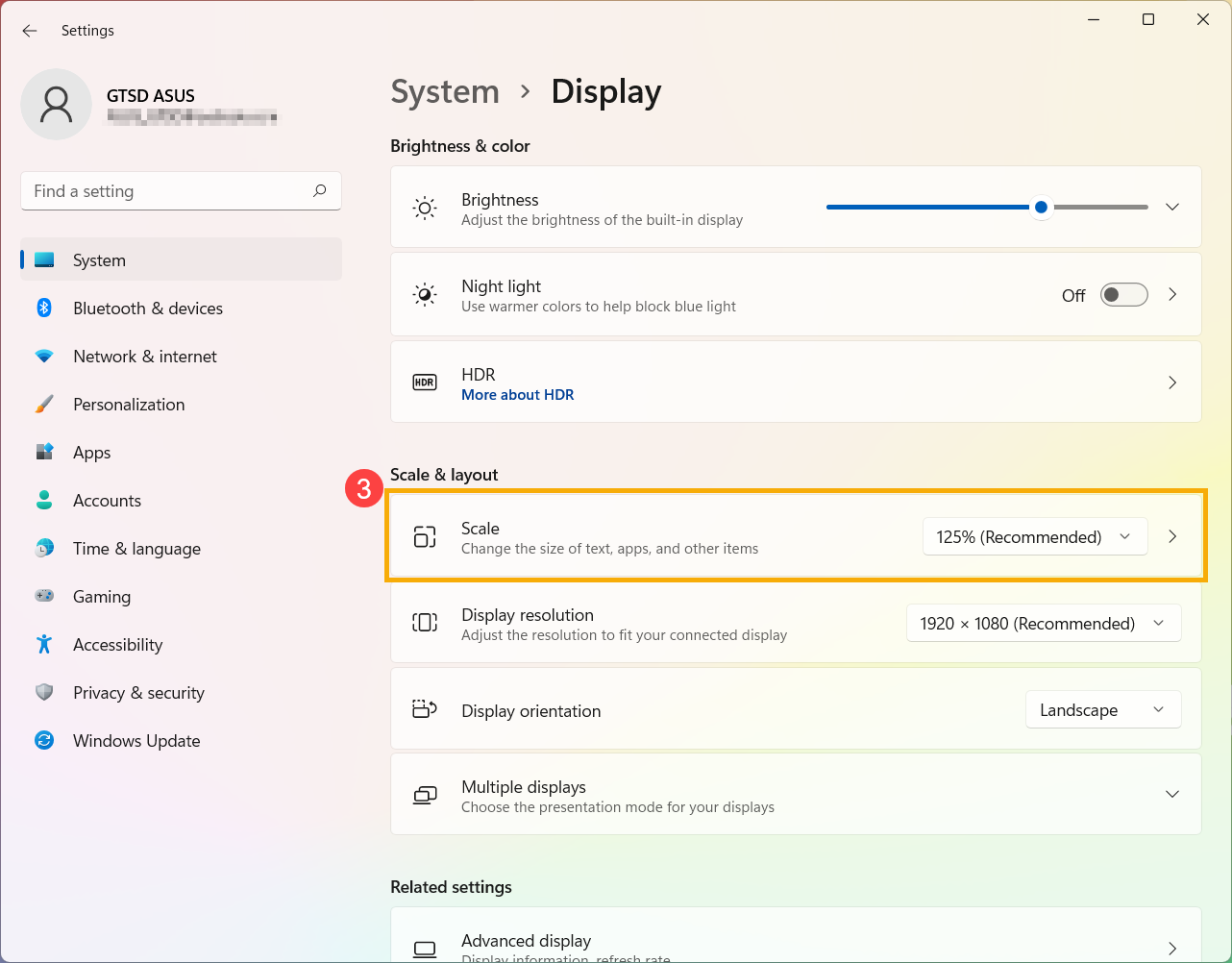
- Si solo desea agrandar el texto en su pantalla, pero no cambiar el tamaño de todas las pantallas o aplicaciones, puede consultar el siguiente método:
Escriba y busque [Agrandar el tamaño del texto] en la barra de búsqueda de Windows ④, y luego haga clic en [Abrir] ⑤.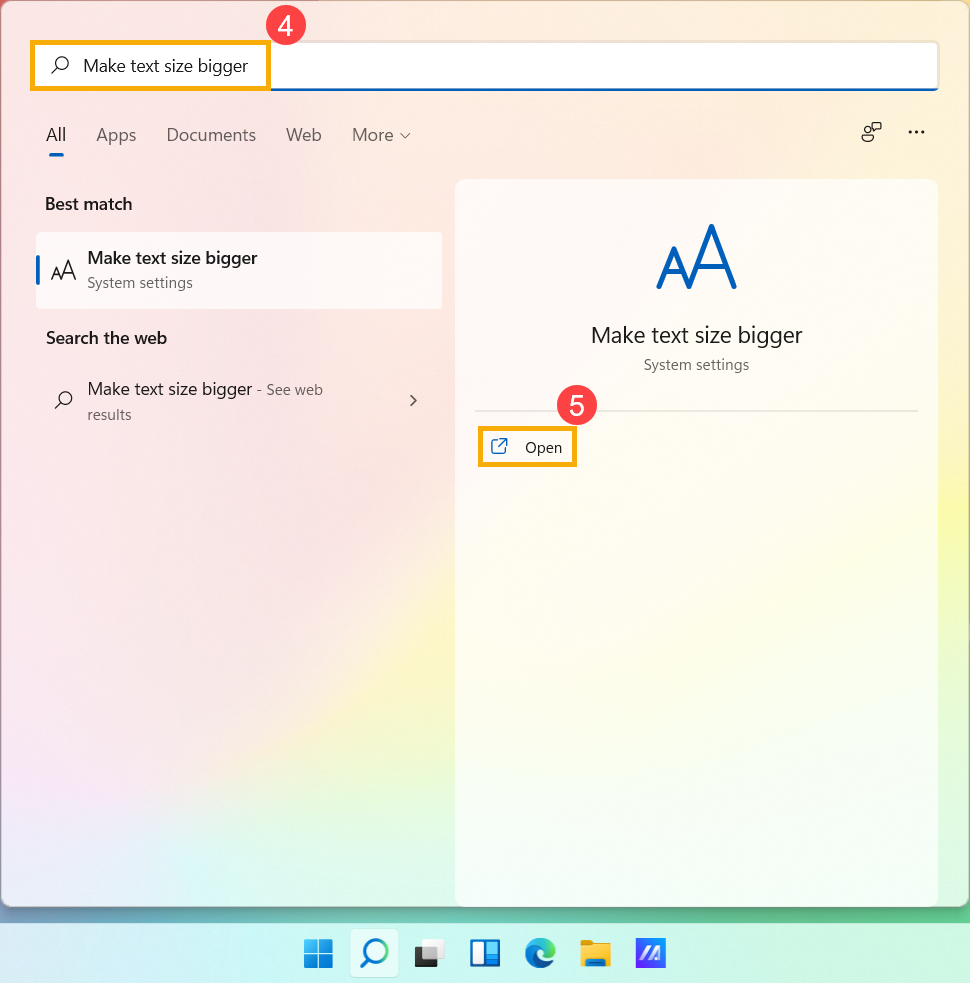
- En la sección Tamaño del texto, arrastre el control deslizante para ajustar el tamaño del texto y luego haga clic en Aplicar ⑥.
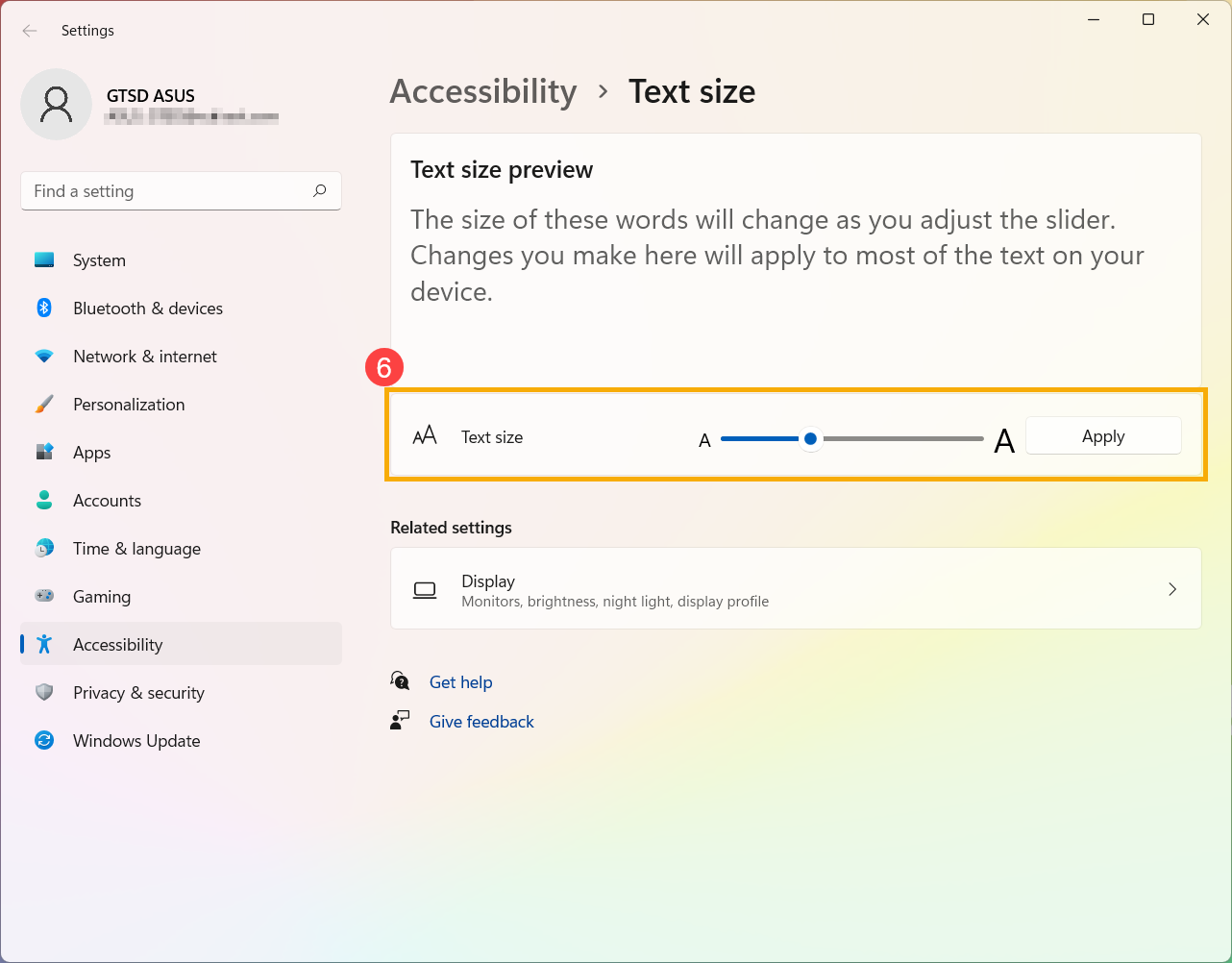
Volver al índice de contenidos
Cambiar la resolución de la pantalla
- Escriba y busque [Cambiar la resolución de la pantalla] en la barra de búsqueda de Windows ① y luego haga clic en [Abrir] ②.

- Si desea cambiar la resolución de la pantalla, seleccione la resolución que desee en la sección Resolución de pantalla ③.
También puede ajustar la orientación de la pantalla, que incluye Horizontal, Vertical, Horizontal (invertida) o Vertical (invertida) en la sección Orientación de la pantalla ④.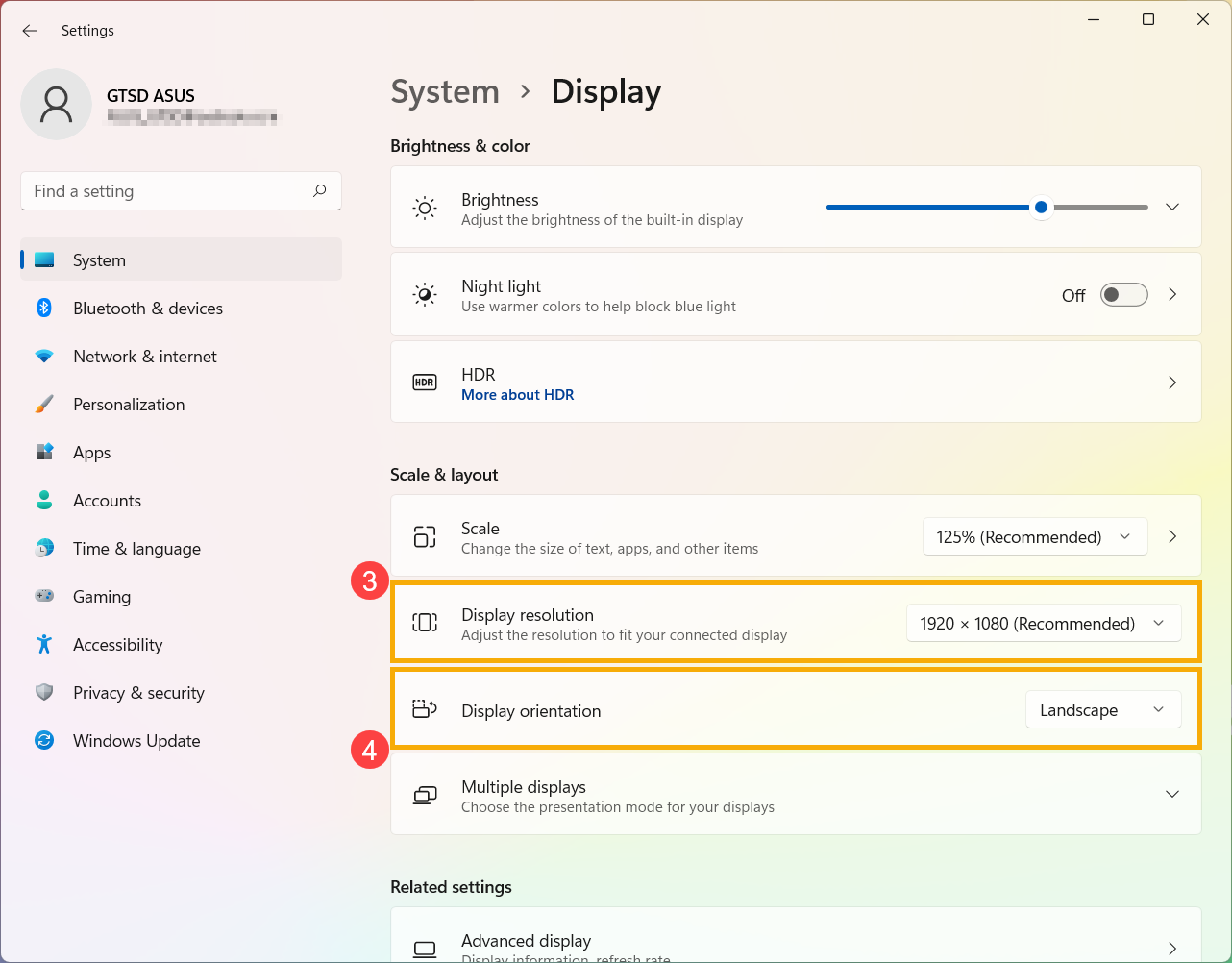
- Es posible que reciba la siguiente notificación después de ajustar la configuración de pantalla; seleccione [Conservar cambios] ⑤ para habilitar su configuración.
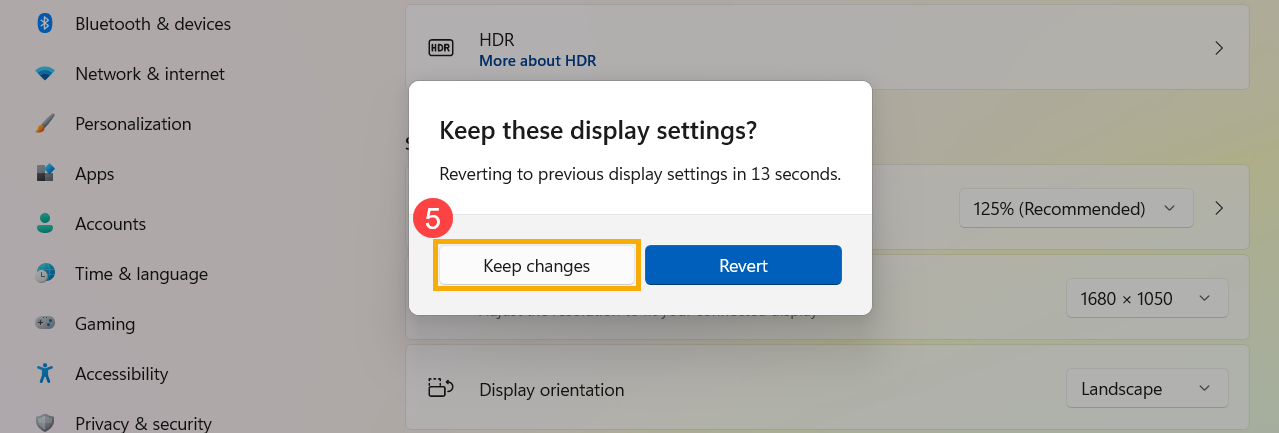
Volver al índice de contenidos
Cambiar la frecuencia de actualización
- Escriba y busque [Ver información de pantalla avanzada] en la barra de búsqueda de Windows ① y luego haga clic en [Abrir] ②.

- Si desea cambiar la frecuencia de actualización, seleccione la frecuencia que desee en la sección Elegir una frecuencia de actualización ③.
Nota: La frecuencia de actualización se ajusta según la especificación de su dispositivo, no se puede cambiar para todos los modelos.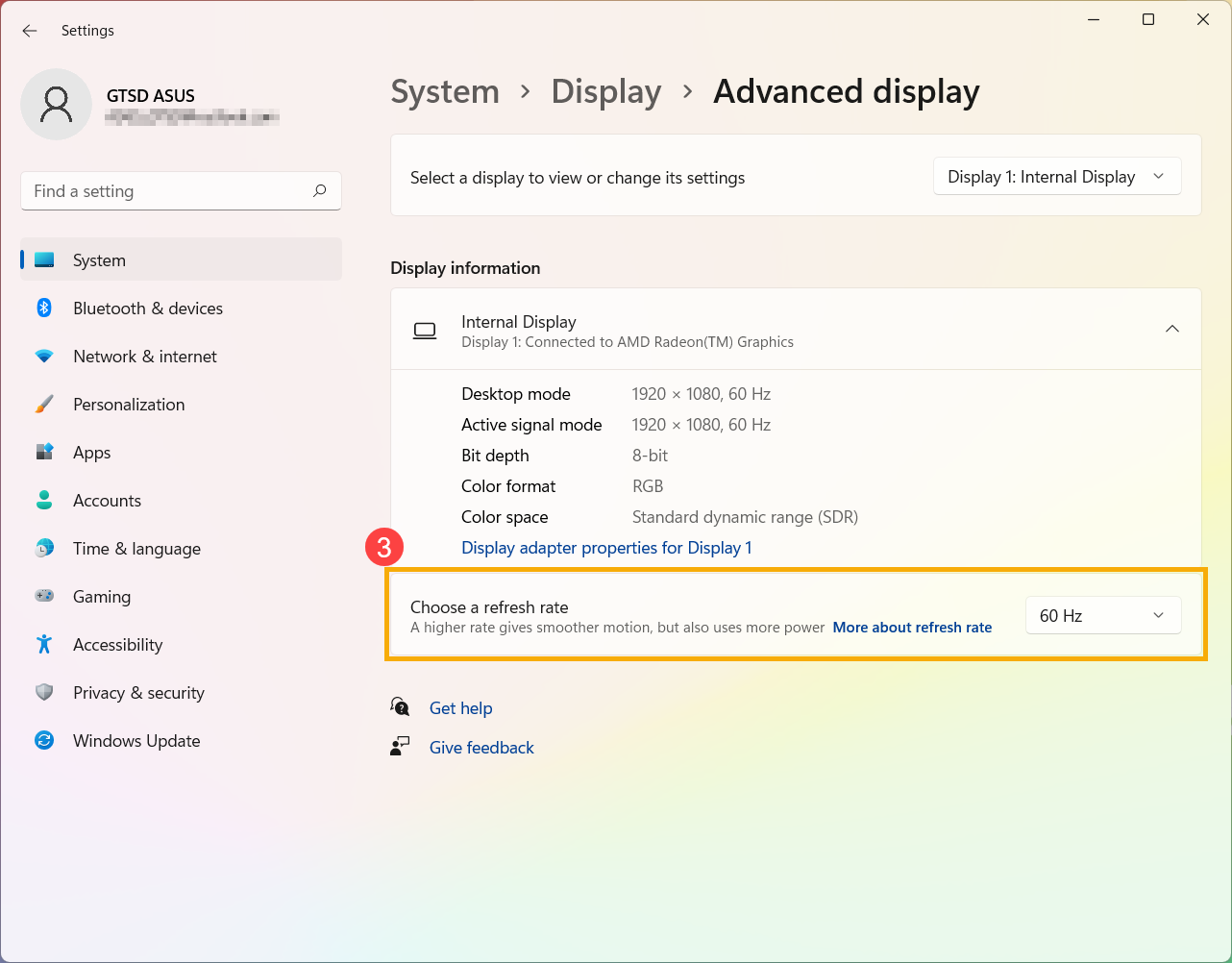
Cambiar el tamaño del texto y las aplicaciones
- Escriba y busque [Cambiar el tamaño del texto, aplicaciones y otros elementos] en la barra de búsqueda de Windows ① y luego haga clic en [Abrir] ②.
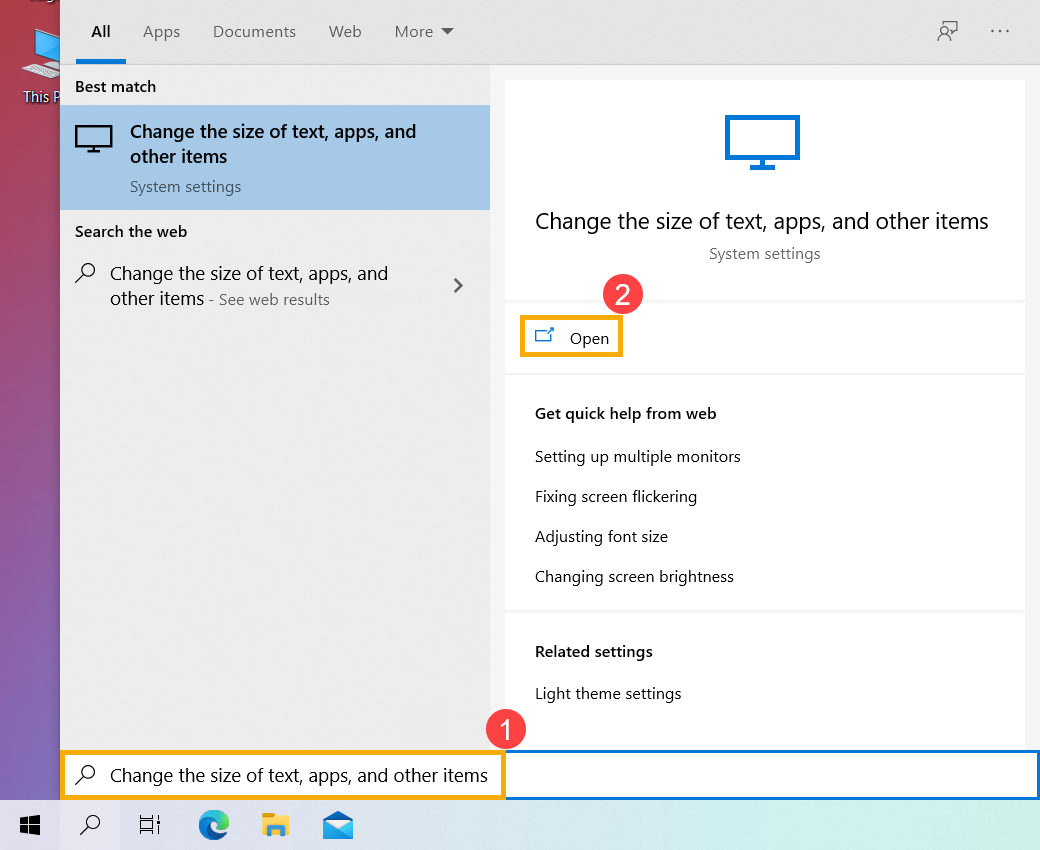
- Si desea cambiar el tamaño del texto y las ventanas, seleccione el tamaño que desee en la sección Cambiar el tamaño del texto, las aplicaciones y otros elementos ③.
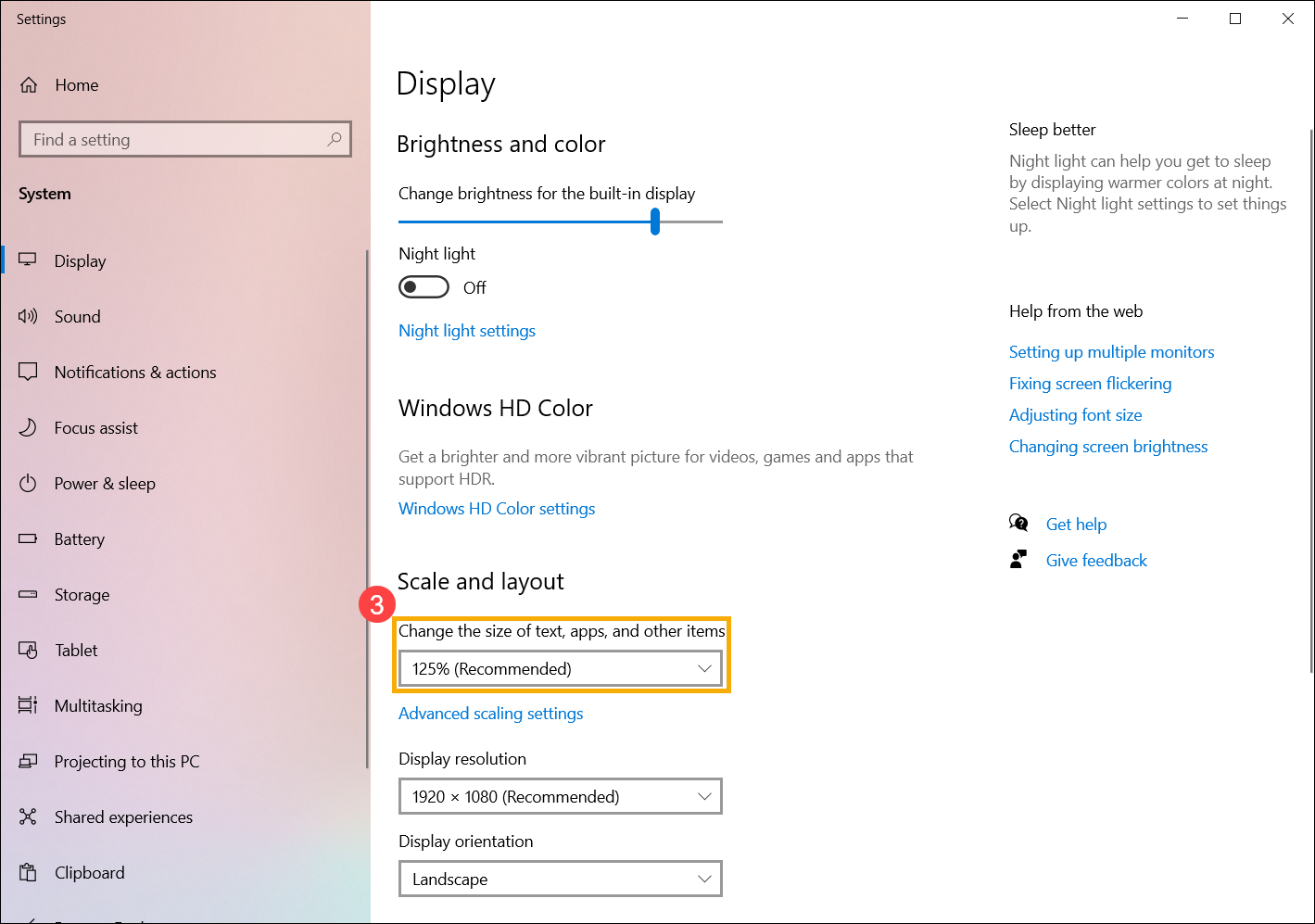
- Si solo desea hacer un texto más grande en su pantalla, pero no cambiar el tamaño de todas las pantallas o aplicaciones, puede consultar el siguiente método:
Escriba y busque [Configuración de pantalla de Accesibilidad] en la barra de búsqueda de Windows ④, y luego haga clic en [Abrir] ⑤.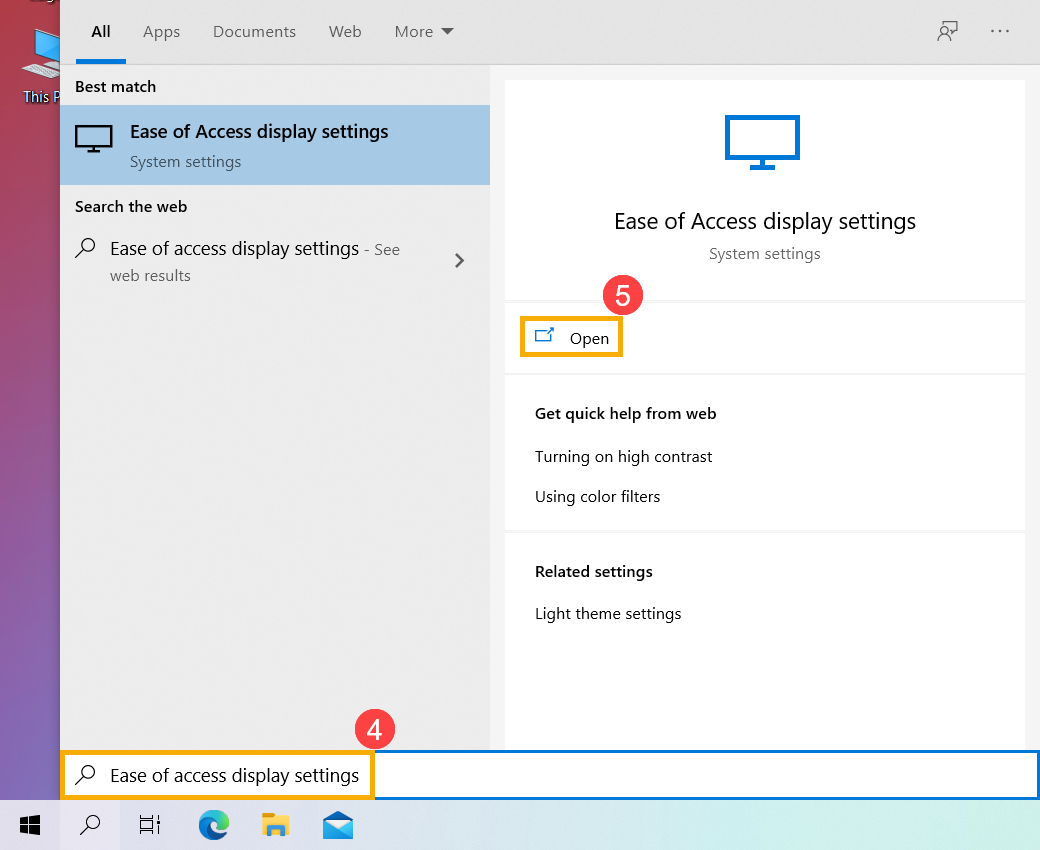
- En la sección Agrandar texto, arrastre el control deslizante para ajustar el tamaño del texto y luego haga clic en Aplicar ⑥.
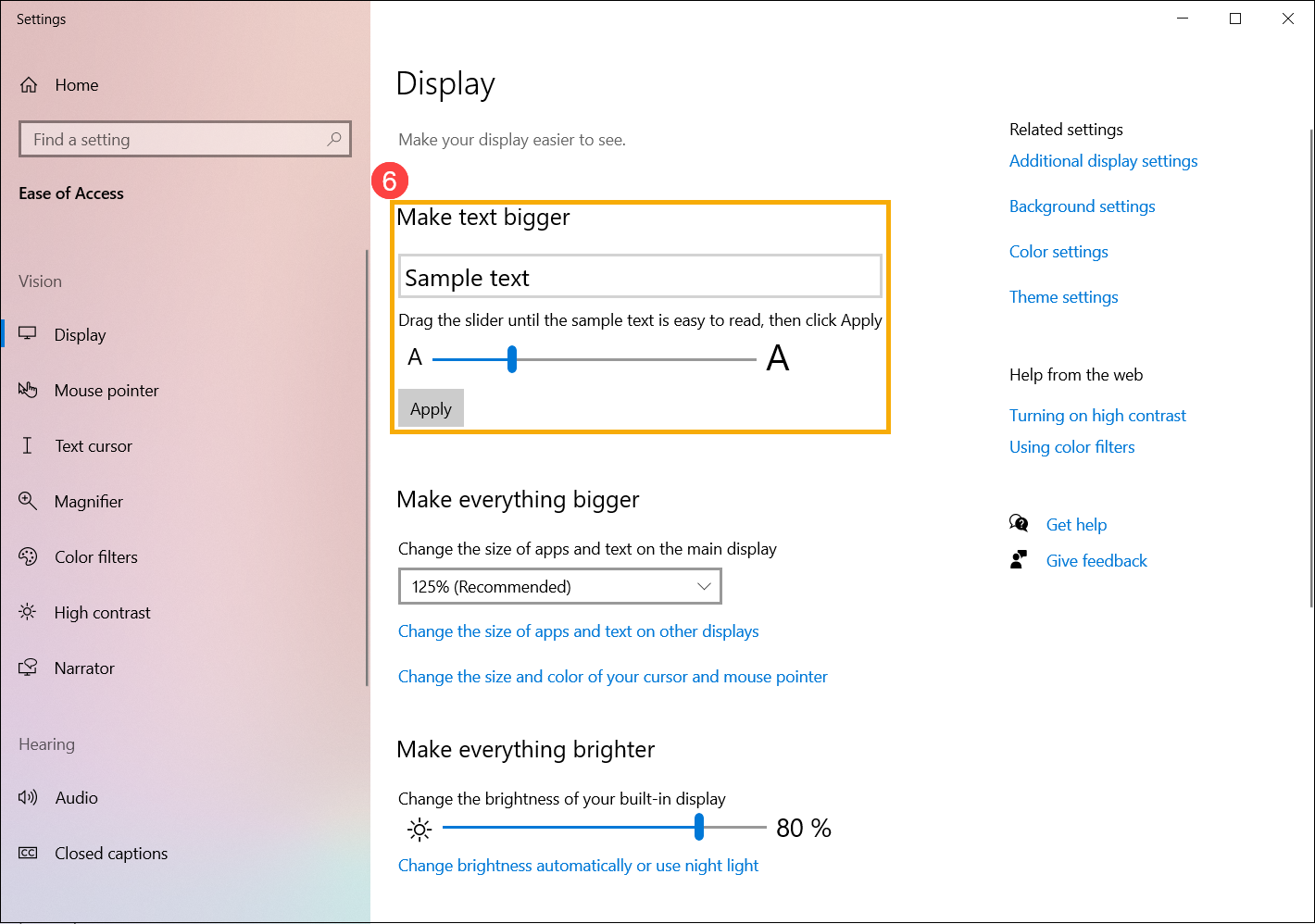
Volver al índice de contenidos
Cambiar la resolución de la pantalla
- Escriba y busque [Cambiar la resolución de la pantalla] en la barra de búsqueda de Windows ① y luego haga clic en [Abrir] ②.
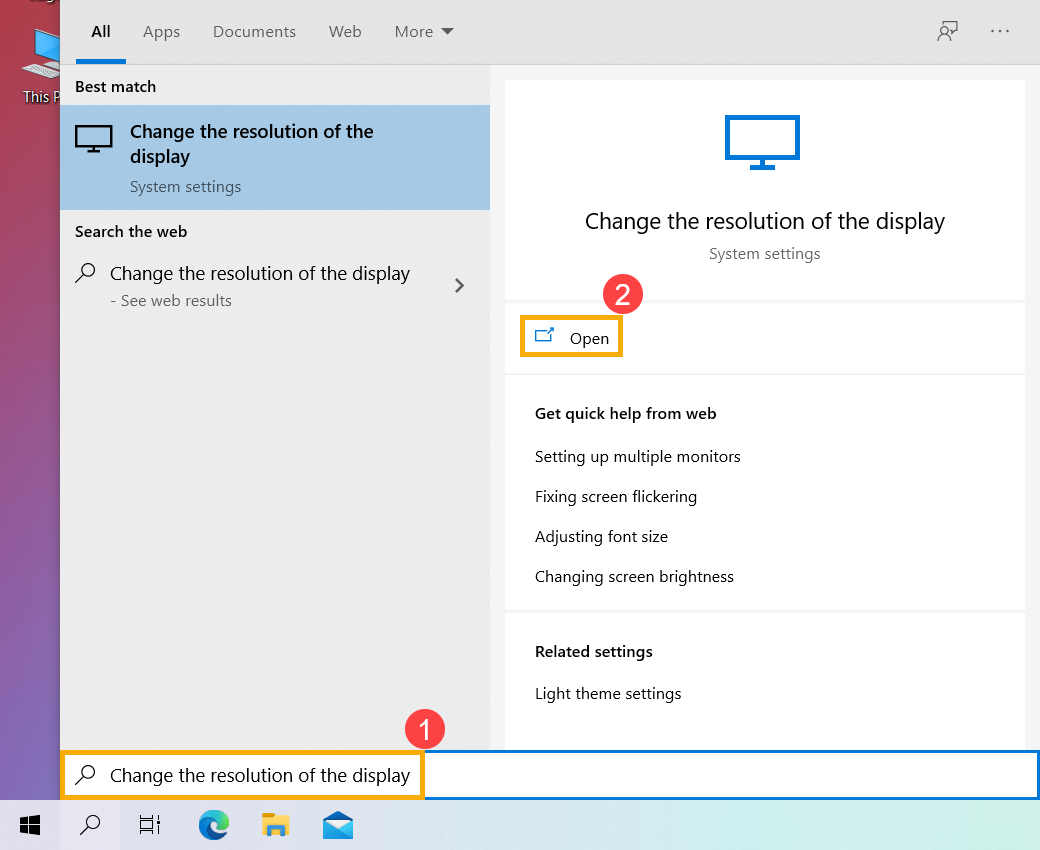
- Si desea cambiar la resolución de la pantalla, seleccione la resolución que desee en la sección Resolución de pantalla ③.
También puede ajustar la orientación de la pantalla, que incluye Horizontal, Vertical, Horizontal (invertida) o Vertical (invertida) en la sección Orientación de la pantalla ④.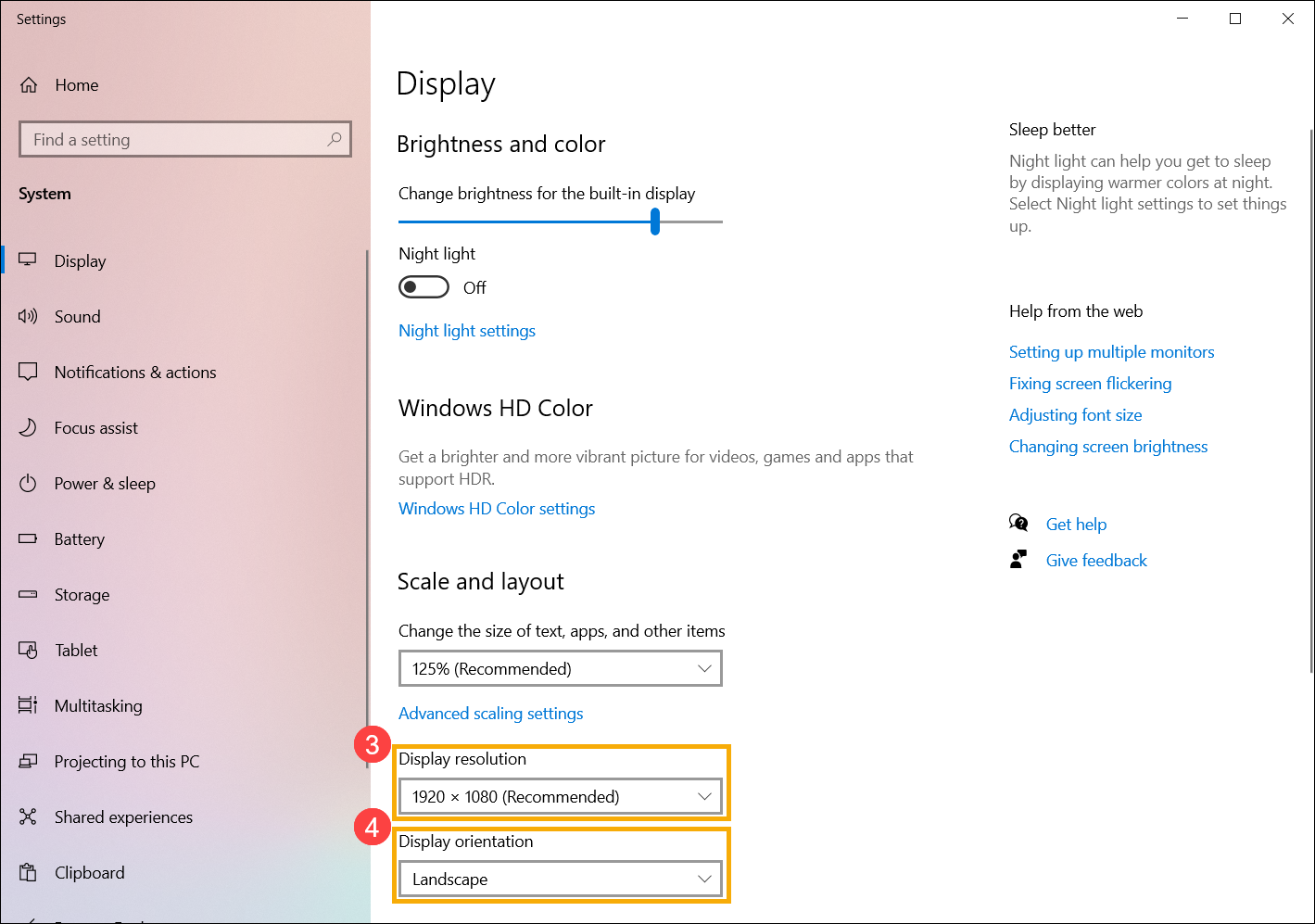
- Es posible que reciba la siguiente notificación después de ajustar la configuración de pantalla; seleccione [Conservar cambios] ⑤ para habilitar su configuración.
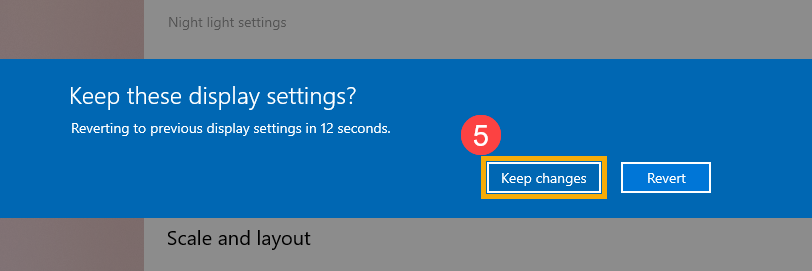
Volver al índice de contenidos
Cambiar la frecuencia de actualización
- Escriba y busque [Ver información de pantalla avanzada] en la barra de búsqueda de Windows ① y luego haga clic en [Abrir] ②.
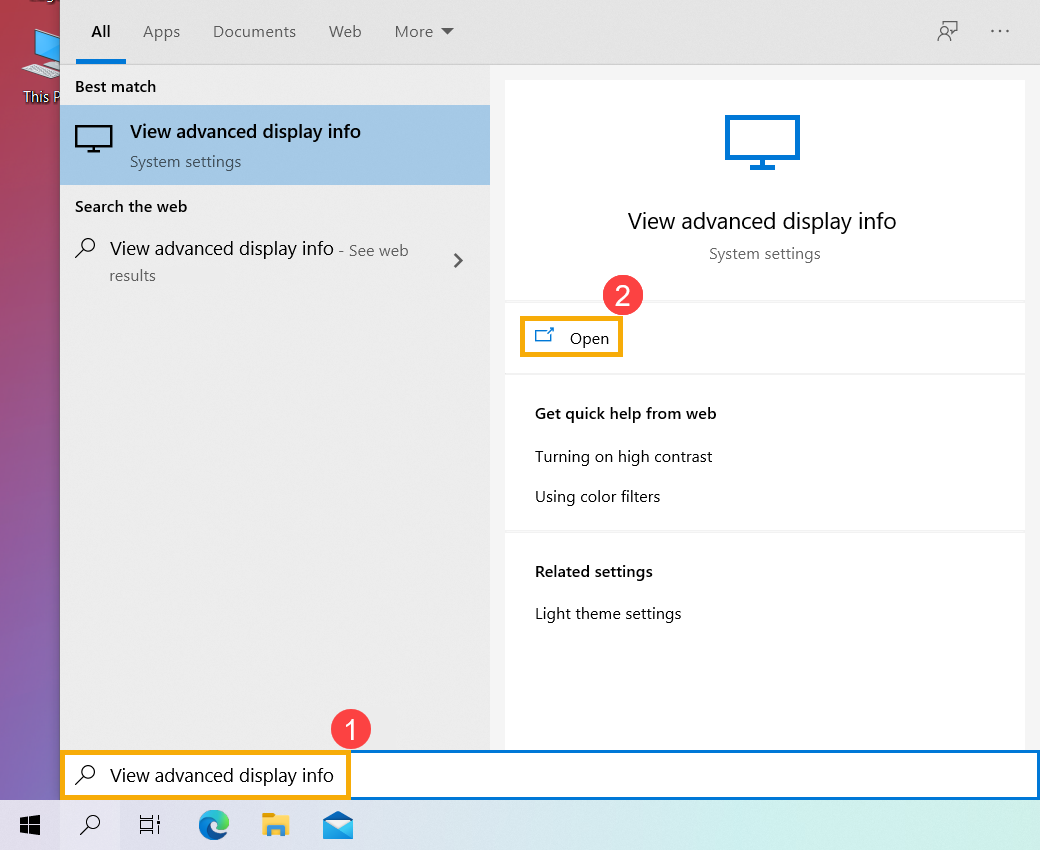
- Si desea cambiar la frecuencia de actualización, seleccione la frecuencia que desee en la sección Frecuencia de actualización ③.
Nota: La frecuencia de actualización se ajusta según las especificaciones de su dispositivo, no se puede cambiar para todos los modelos.